Ang kalendaryo ay isang bahagi ng iskedyul ng Outlook na isinama sa email, mga contact, at iba pang feature. Ginagamit ng mga user ng Outlook ang tampok na Kalendaryo upang mag-save ng mga paalala ng mga petsa para sa mga pagpupulong, kaarawan, anibersaryo, at higit pa. Pinapayagan ng Outlook ang mga user na magdagdag ng maraming kaganapan sa isang kalendaryo, ngunit alam mo bang magagawa mo pagsamahin ang Mga Kalendaryo sa Outlook ?
pagpapalit ng produkto susi windows 7

Paano pagsamahin ang dalawang Outlook Calendar
Sundin ang mga hakbang sa ibaba kung gusto mong pagsamahin ang dalawang Outlook Calendar:
- Ilunsad ang Outlook.
- I-click ang button na Kalendaryo sa kaliwa.
- Alisan ng check ang walang mga kaganapan.
- I-click ang tab na View, i-click ang Change View, at piliin ang List.
- Piliin ang kalendaryong naglalaman ng mga kaganapan.
- Piliin ang lahat ng data sa listahan.
- Piliin ang kalendaryong gusto mong pagsamahin, pagkatapos ay i-click ang OK.
- I-click ang tab na View, i-click ang Change View, at piliin ang Calendar.
- Ang kalendaryo ay pinagsama.
Ilunsad Outlook .
Sa kaliwa ng Outlook interface, i-click ang Kalendaryo pindutan.
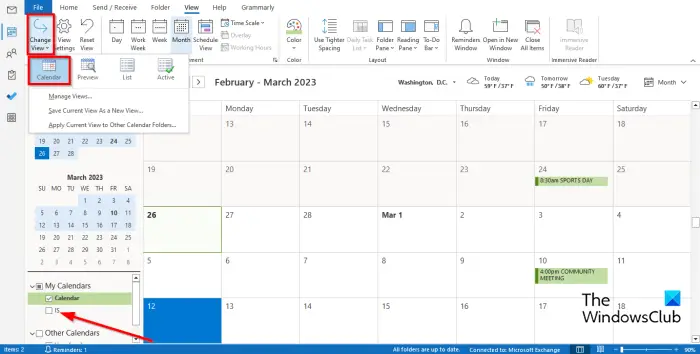
Sa kaliwa, mapapansin mong mayroon kaming dalawang kalendaryo, alisan ng check ang isa na walang mga kaganapan. Ngayon ay pagsasamahin natin sila.
I-click ang Tingnan tab, i-click ang Baguhin ang View , at piliin Listahan .
Sa kaliwa, piliin ang kalendaryong naglalaman ng mga kaganapan.
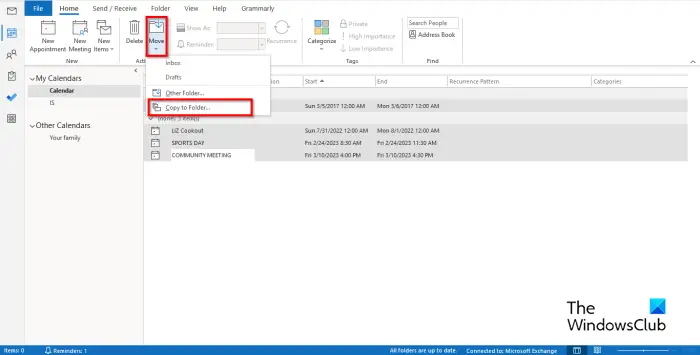
I-click at pindutin ang Shift key upang piliin ang lahat ng data sa listahan, pagkatapos ay i-click ang Ilipat pindutan.
Pumili Kopyahin sa folder mula sa listahan.
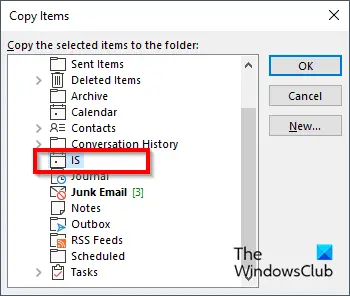
A Kopyahin ang mga item magbubukas ang dialog box.
Piliin ang kalendaryong gusto mong pagsamahin, pagkatapos ay i-click OK .
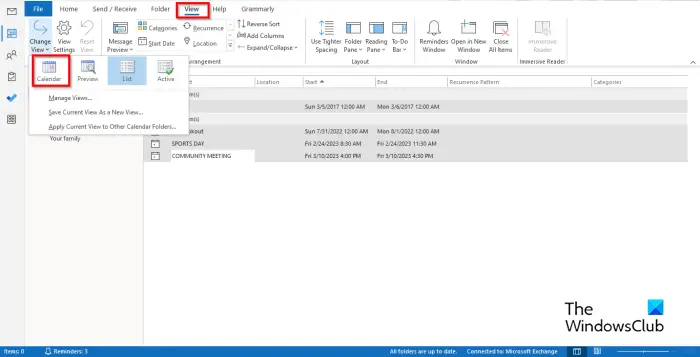
I-click ang Tingnan tab, i-click ang Baguhin ang View , at piliin Kalendaryo .
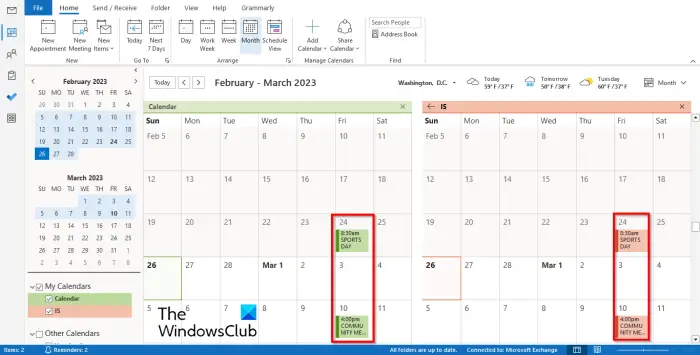
Mapapansin mo na ang mga kaganapan ay ipinapakita sa kabilang kalendaryo.
Umaasa kaming naiintindihan mo kung paano pagsamahin ang dalawang kalendaryo ng Outlook.
Paano ko awtomatikong pagsasamahin ang mga kalendaryo sa Outlook?
- Suriin ang parehong mga kalendaryo sa kaliwa.
- Pagkatapos ay i-click ang tab na View at i-click ang Overlay na button sa pangkat ng Arrangement.
- Napansin mo na ang mga kalendaryo ay pinagsama.
- Isara ang Outlook app, pagkatapos ay buksan itong muli.
- I-click ang button na Kalendaryo.
- Sa interface ng Calendar, mapapansin mong pinagsasama pa rin ang mga kalendaryo.
BASAHIN : I-off ang mga paalala sa Outlook Calendar at mga popup na notification
Paano ko pagsasamahin ang dalawang appointment sa Outlook?
Kung gusto mong pagsamahin ang higit sa isang item sa isa pang kalendaryo, dapat mong gamitin ang tampok na I-export at I-import. Ang pag-export ng mga item sa kalendaryo ay gumagawa ng kopya ng mga item ngunit hindi nagtatanggal ng mga item mula sa alinman sa mga kalendaryo.
- I-click ang tab na File.
- I-click ang Options button sa backstage view.
- Magbubukas ang isang dialog box ng Outlook Options.
- I-click ang tab na Advanced sa ilalim ng seksyong I-export, pagkatapos ay i-click ang button na I-export.
- Sa Import at Export Wizard dialog box.
- I-click ang I-export sa File, pagkatapos ay i-click ang Susunod.
- I-click ang Outlook Data File (.pst), pagkatapos ay i-click ang OK.
- Piliin ang folder ng kalendaryo na gusto mong i-export, i-clear ang check box na Isama ang Mga Sub-folder, pagkatapos ay i-click ang Susunod.
- Sa kahon na I-save ang na-export na file bilang, maglagay ng pangalan ng lokasyon at pangalan ng file, o i-click ang Mag-browse upang pumili ng folder at ilagay ang pangalan ng file.
- I-click ang Tapos na.
BASAHIN : Paano ibahagi ang iyong Outlook Calendar sa iba.










![Puno na ang storage ng browser para sa Mega [Fixed]](https://prankmike.com/img/browsers/AB/your-in-browser-storage-for-mega-is-full-fixed-1.png)



